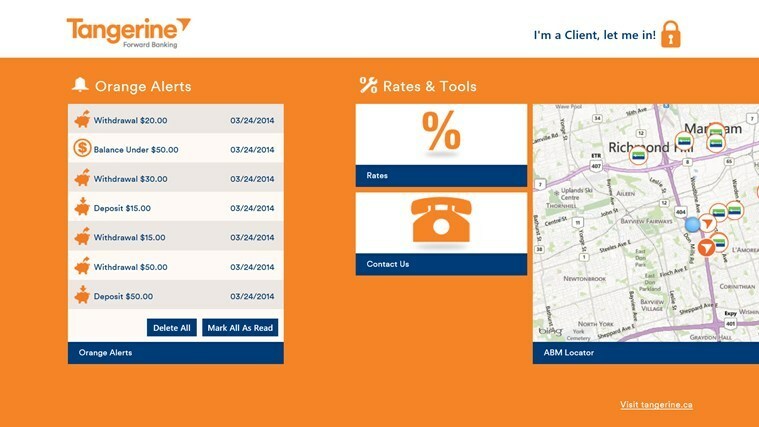Proovige rakendust ühilduvusrežiimis käivitada
- Rakenduste installimine mis tahes Windowsi versioonile ei tohiks olla aeganõudev ülesanne, kuid vea 1721 põhjal tundub nii.
- Windows Installeri teenus seiskub kasutajad pidevalt ja programmi installimist ei saa lõpule viia.
- Kuna tegemist on tõenäoliselt ühilduvusveaga, peaks Windowsi värskendus või programmi ühilduvusrežiimis töötamine selle probleemi lahendama.
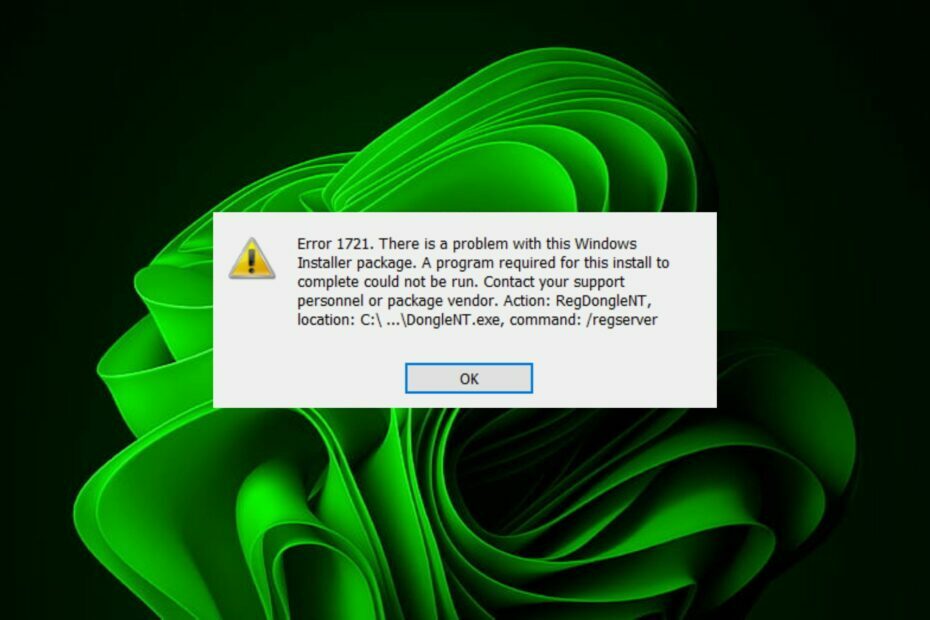
XINSTALLIMINE Klõpsates ALLALAADIMISE FAILIL
- Laadige alla Restoro PC Repair Tool mis on kaasas patenteeritud tehnoloogiatega (patent olemas siin).
- Klõpsake Alusta skannimist et leida Windowsi probleeme, mis võivad arvutiprobleeme põhjustada.
- Klõpsake Parandage kõik arvuti turvalisust ja jõudlust mõjutavate probleemide lahendamiseks.
- Restoro on alla laadinud 0 lugejad sel kuul.
Windows Installer on oluline Windowsi teenus, eriti kui soovite installida programme. Kuid asjad ei lähe alati plaanipäraselt, kasutajad teatavad veakoodist 1721. Selle veaga kaasneb a selle Windowsi installipaketiga on probleem sõnum.
Teine sarnane viga on 1722, kuid me oleme seda juba käsitlenud. Windows Installerit saab kasutada tarkvara installimiseks, parandamiseks, konfigureerimiseks ja desinstallimiseks, lisades või eemaldades funktsioone kasutaja arvutist. Miks siis annab see vea 1721? Uurime välja.
Miks ma saan veateate 1721?
See tavaline tõrge ilmneb siis, kui Windows Installer ja mõni muu teie arvutis olev programm ei ühildu.
Windows Installeri teenus võimaldab teie operatsioonisüsteemil installida, muuta ja parandada Windows Installeri pakettidena pakutavaid rakendusi.
Samuti tuvastab see riist- ja tarkvara muudatused, mis võivad rakendusi mõjutada. Kuna see toimib rakenduste installiprotsessi kõigi etappide juhtimispunktina, võib ebaõnnestumise korral sellest sõltuvate rakenduste käivitamine ebaõnnestuda.
Mõned põhjused, miks näete rakenduste installimisel tõrketeadet 1721, on järgmised:
- Ebapiisavad load – See võib juhtuda, kui sina neil pole piisavalt õigusi installi muutmiseks. Ainult administraatoritel on õigus arvutites muudatusi teha.
- Valesti installitud programm – Kui olete installinud vale programmi, võib see põhjustada probleeme Windows Installeri paketiga.
- Ühildumatu programm – Võimalik, et rakendus, mida proovite installida, ei ühildu teie praeguse operatsioonisüsteemiga või riistvara konfiguratsioon.
- Puuduvad / kehtetud registrikanded – Puuduvad failid või kehtetud registrikirjed võivad põhjustada probleeme, kui proovite installida programme Windows Installeri pakettide abil.
- Ühildumatu OS – Programm peab olema kirjutatud sama Windowsi versiooni jaoks, mida kasutate.
- Windowsi installiteenus on peatunud – Kui teenus ei tööta, võib teil olla probleeme programmide installimisega. See võib juhtuda, kui olete muutnud registris installimise vaikekohta või olete installinud rakenduse oma arvutis mõnda teise kohta.
Kuidas parandada viga 1721?
Enne alltoodud keerukate lahenduste proovimist veenduge, et oleksite täitnud järgmised eeltingimused.
- Veenduge, et kasutate a administraatoriõigustega kasutajakonto.
- Veenduge, et rakendus poleks tulemüüri poolt blokeeritud.
- Kontrollige, kas värskendus on saadaval teie Windowsi versiooni jaoks.
- Käivitage SFC skannimine kahjustatud süsteemifailide kontrollimiseks.
1. Taaskäivitage Windows Installeri teenus
- Vajutage nuppu Windows + R võtmed avamiseks Jookse käsk.
- Tüüp services.msc dialoogiboksis ja vajuta Sisenema.

- Otsi Windows Installer, paremklõpsake sellel ja valige Peatus.
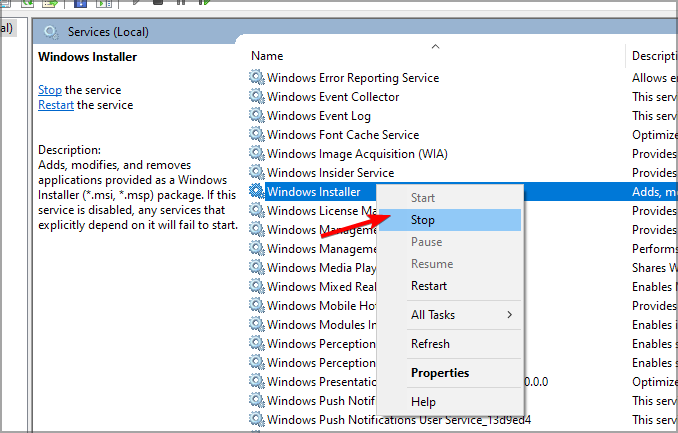
- Paremklõpsake uuesti ja valige seekord Taaskäivita.
2. Käivitage programmi installimise ja desinstalli tõrkeotsing
- Laadige alla programmi installimise ja desinstalli tõrkeotsing ja installige see.
- Avage see ja klõpsake Edasi.

- Teilt küsitakse, kas teil on programmi installimisel või desinstallimisel probleeme. Valige üks valik.

- Järgmisena palutakse teil valida programm, mida ei installita. Valige loendist probleemne programm.

- Vealeidja hakkab probleeme otsima.

- Kui see on lõpule jõudnud, kuvatakse teile kaks võimalust. Valige üks neist ja oodake, kuni tõrkeotsija soovitab parandusi.

Eksperdi nõuanne:
SPONSEERITUD
Mõnda arvutiprobleemi on raske lahendada, eriti kui tegemist on rikutud hoidlate või puuduvate Windowsi failidega. Kui teil on probleeme vea parandamisega, võib teie süsteem olla osaliselt katki.
Soovitame installida Restoro – tööriista, mis skannib teie masina ja tuvastab vea.
Kliki siia allalaadimiseks ja parandamise alustamiseks.
Programmide installimise ja desinstallimise tõrkeotsing aitab teil tuvastada ja lahendada probleeme, mis ilmnevad arvutisse programmide installimisel või desinstallimisel. Samuti võib see aidata teil desinstallida programme, mis teie arvutiga probleeme põhjustavad.
- Kehtetu toiming seadme 0 jaoks: kuidas seda parandada
- KB5026435: see kuumalt otsitav kast on teie Windows 10-s tagasi
- Jätke KB5026436-ga printeriprobleemidega hüvasti
- Seda teadet pole serverist alla laaditud [Parandus]
3. Installige probleemne rakendus ühilduvusrežiimis
- Sõltuvalt teie Windowsi versioonist leidke probleemse probleemi .exe-fail tavaliselt ühel järgmistest teedest:
C:\Program Files (x86)võiC:\Programmifailid - Kerige alla, kuni leiate otsitava programmi.
- Paremklõpsake programmi .exe-failil ja valige Omadused.
- Navigeerige lehele Ühilduvus vahekaarti, kontrollige Käivitage see programm ühilduvusrežiimis ja valige rippmenüüst Windows 8.

- Laske programmil installimine lõpetada ja seejärel kontrollige, kas tõrge püsib.
Ühilduvusrežiim on Windowsi funktsioon, mis võimaldab teil arvutis käitada vanemaid programme. See ei ole täpselt sama, mis vanema operatsioonisüsteemi käitamine, kuid see võimaldab teil käitada mõnda vanemat programmi, mis muidu ei tööta.
Paljud rakendused on kirjutatud Windowsi varasemate versioonide jaoks ja neid on testitud ainult nendes versioonides. Kui proovite neid uuemas versioonis käivitada, võite avastada, et need ei tööta korralikult või ei tööta üldse.
Selle põhjuseks on asjaolu, et rakendused saavad kasutada funktsioone, mis on saadaval ainult Windowsi vanemates versioonides, mitte aga uuemates versioonides.
See on tõrke 1721 jaoks kõik, kuid vaadake ka meie teist artiklit selle kohta, mida teha ei pääse Windowsi installiteenusele juurde.
Meil on ka ekspertide soovituste loend parim installitarkvarapakett, seega ärge kõhelge seda juhendit külastamast.
Meile meeldiks kuulda teie mõtteid selle vea ja selle kohta, milline lahendus aitas teil sellest mööda minna, nii et kirjutage meile allpool kommentaar.
Kas teil on endiselt probleeme? Parandage need selle tööriistaga:
SPONSEERITUD
Kui ülaltoodud nõuanded ei ole teie probleemi lahendanud, võib teie arvutis esineda sügavamaid Windowsi probleeme. Me soovitame laadige alla see arvutiparandustööriist (hinnatud saidil TrustPilot.com suurepäraseks), et neid hõlpsalt lahendada. Pärast installimist klõpsake lihtsalt nuppu Alusta skannimist nuppu ja seejärel vajutada Parandage kõik.